Nell'era delle nuove tecnologie, è quasi impossibile non guardare il telefono e passare più tempo a scorrere. Per evitare il tuo iPhone troppo vicino ai tuoi occhi, iOS 17 ha rilasciato una nuova funzionalità per aiutarti a evitare di limitare la vista quando usi il tuo iPhone. Screen Distance è progettato per garantire un miglioramento della salute degli occhi, ma quali sono gli altri vantaggi di questa funzionalità aggiuntiva? Questo articolo offre un'esplorazione approfondita della distanza dallo schermo e della sua importanza per gli utenti iOS.
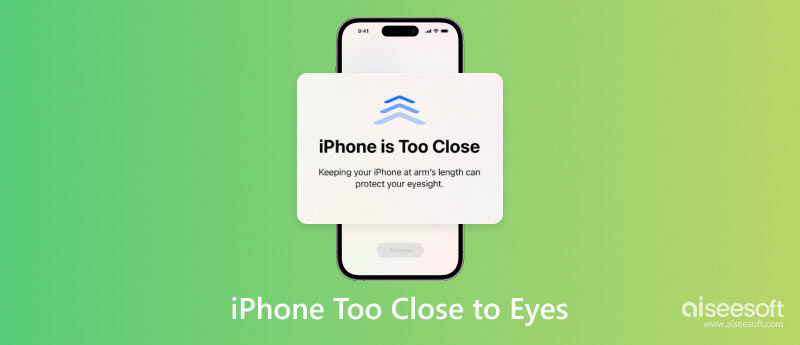
iOS 17 è stato rilasciato intorno a metà settembre del 2023. Le sue funzionalità includono un modo più semplice di condivisione multimediale, comunicazioni significative e distanza dallo schermo per scopi sanitari. La nuova funzionalità aggiunta a Screen Time utilizza una fotocamera TrueDepth per distinguere quando l'iPhone è troppo vicino agli occhi. Per un periodo prolungato, sullo schermo verrà visualizzata una notifica che incoraggerà l'utente a prendere una certa distanza dal dispositivo mentre lo guarda.
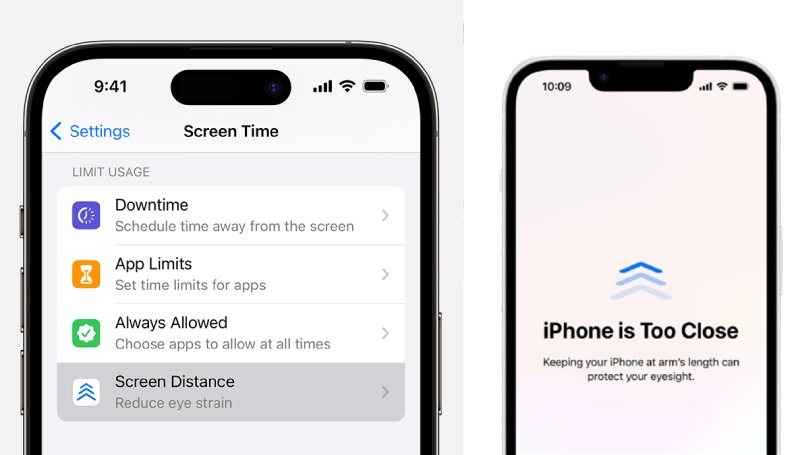
Oltre agli utenti iOS adulti, Screen Distance è anche un'opzione utile per consentire ai bambini di formare uno stile di visualizzazione sano. Ciò preverrà anche la miopia e ridurrà il controllo digitale. Se il dispositivo del bambino è in a Famiglia Sharing gruppo, questa funzione è già abilitata solo con il permesso del genitore di ignorarla.
Puoi praticare le tue sane abitudini di visualizzazione attivando la funzione Distanza schermo. Ricorda, la distanza di visione sana è di almeno 12 pollici dal tuo dispositivo per ridurre il rischio di miopia e affaticamento degli occhi. Ecco come attivare o attivare la distanza dello schermo sul tuo iPhone:
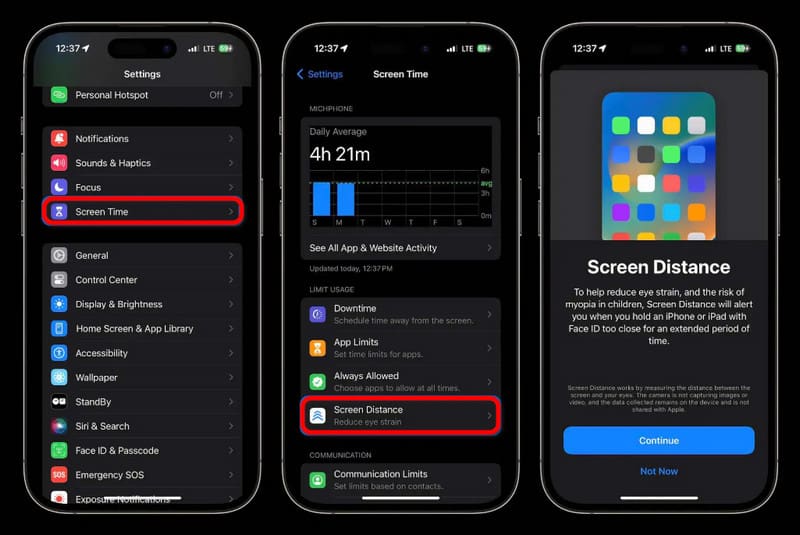
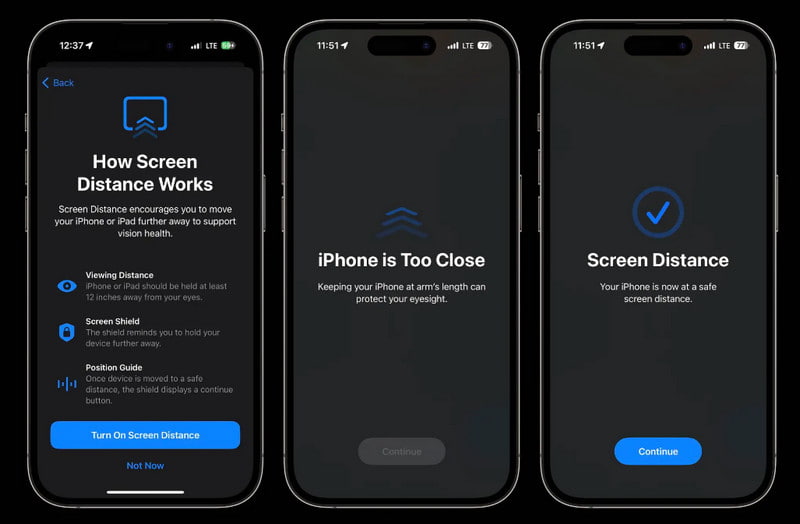
Le funzionalità appena rilasciate a volte non sono stabili e causano malfunzionamenti di tanto in tanto. Se ciò accade alla distanza dello schermo, Ripristino del sistema iOS Aiseesoft lo sistemerà per te. Lo scopo principale di questo strumento è risolvere il problema del sistema dell'iPhone che causa malfunzionamenti di varie funzionalità. È conveniente per i principianti grazie al design e alla navigazione semplici. D'altra parte, è uno strumento eccellente per schermi congelati, problemi dello schermo, modalità DFU e altri problemi di sistema. Ripara il tuo iPhone 15, iPhone 14, iPhone 13 e altri modelli supportati in pochi clic con Aiseesoft iOS System Recovery.

Scarica
Ripristino del sistema iOS Aiseesoft
Sicuro al 100%. Nessuna pubblicità.
Sicuro al 100%. Nessuna pubblicità.
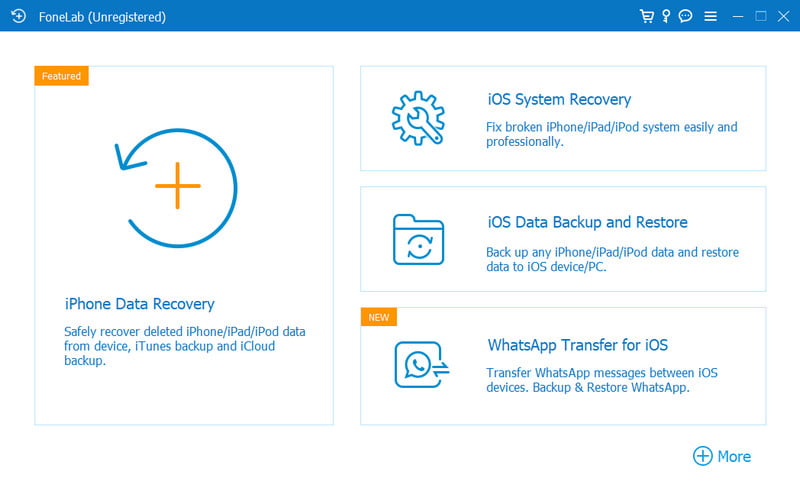
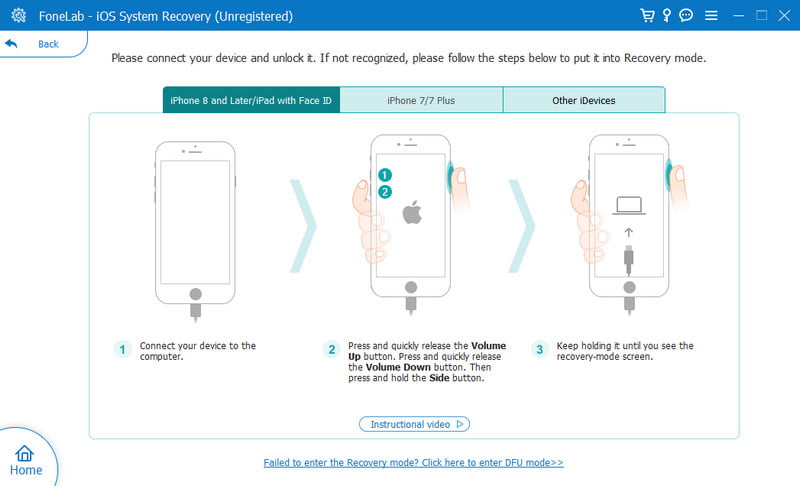
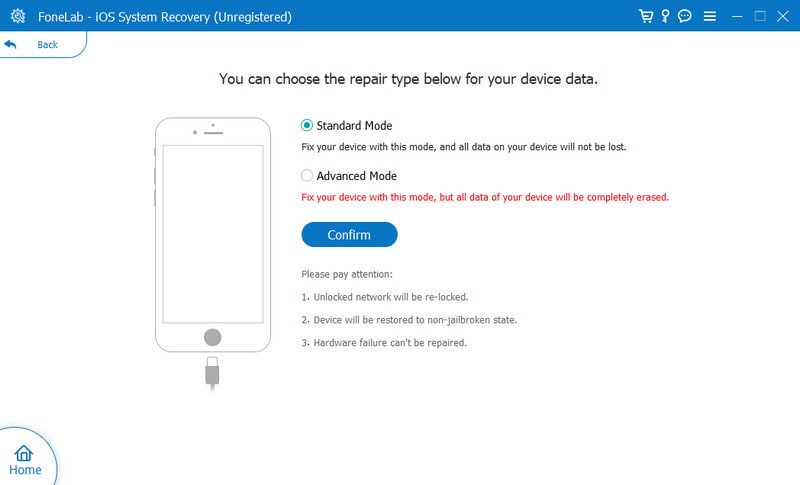
Oltre a risolvere il problema della distanza dello schermo sul tuo iPhone, Aiseesoft iOS System Recovery ti aiuta anche a sbarazzartene app in crash su iPhone. Con un clic puoi facilmente dire addio a questa terribile situazione garantendo al tempo stesso la sicurezza dei dati.
Posso ottenere la distanza dello schermo su iPhone 8?
Sfortunatamente, iOS 17 non supporta i modelli di iPhone, come 8, 8 Plus e X. Poiché questi dispositivi iOS non hanno il chip A12 Bionic, non saranno in grado di ottenere la distanza dello schermo e altre funzionalità. Ciò significa che non saprai più quando il tuo iPhone è troppo vicino al tuo corpo.
Come disattivare la distanza dello schermo sulla condivisione familiare?
Dovrai andare su Screen Time per disattivare la funzione Screen Distance. Vai alle impostazioni e scorri verso il basso fino al menu Tempo di utilizzo. Scegli il membro della famiglia che necessita della disattivazione della distanza dallo schermo. Inserisci il passcode e sei pronto.
Quali iPhone e iPad supportano la distanza dello schermo?
Puoi utilizzare la distanza dello schermo sui dispositivi iOS con la funzione Face ID. Ciò contribuirà a evitare che l'iPhone sia troppo vicino ai tuoi occhi. Inoltre, ricorda che solo i modelli iOS successivi possono essere aggiornati a iOS 17 e iPadOS 17.
Cosa devo fare quando viene visualizzato un avviso di distanza dallo schermo?
Potrebbe essere necessario posizionare il dispositivo a più di 12 pollici dagli occhi. Quindi, tocca il pulsante Continua per rimuovere l'avviso dallo schermo. Assicurati di mantenere le distanze, altrimenti l'avviso continuerà ad apparire e interromperà il tempo di visualizzazione.
Perché non riesco a uscire dall'avviso Distanza dallo schermo?
Il tuo iPhone rileva che è troppo vicino ai tuoi occhi. A meno che non sposti il dispositivo lontano, il pulsante Continua rimarrà disattivato. Quando ti metti a una buona distanza, solo allora la funzione ti consentirà di toccare il pulsante Continua e uscire dall'avviso.
Conclusione
In questo momento, potresti non sapere se il iPhone è troppo vicino al tuo corpo, ma con la funzione Distanza schermo, il tuo iPhone può dirti quando il dispositivo è troppo vicino e aiutarti a creare una nuova abitudine di visione. iOS 17 è stato appena rilasciato nel settembre 2023 e ha già introdotto funzionalità utili per gli utenti iOS. E poiché la funzione utilizza la fotocamera TrueDepth, ti incoraggerà a visualizzare lo schermo ad almeno 12 pollici di distanza. Non devi preoccuparti dei problemi relativi alla distanza dello schermo perché Aiseesoft iOS System Recovery lo risolverà immediatamente. Fai clic sul pulsante Scarica per provarlo subito!

Riporta il tuo sistema iOS alla normalità in vari problemi come essere bloccato in modalità DFU, modalità di ripristino, modalità cuffie, logo Apple, ecc. Normale senza alcuna perdita di dati.
Sicuro al 100%. Nessuna pubblicità.
Sicuro al 100%. Nessuna pubblicità.